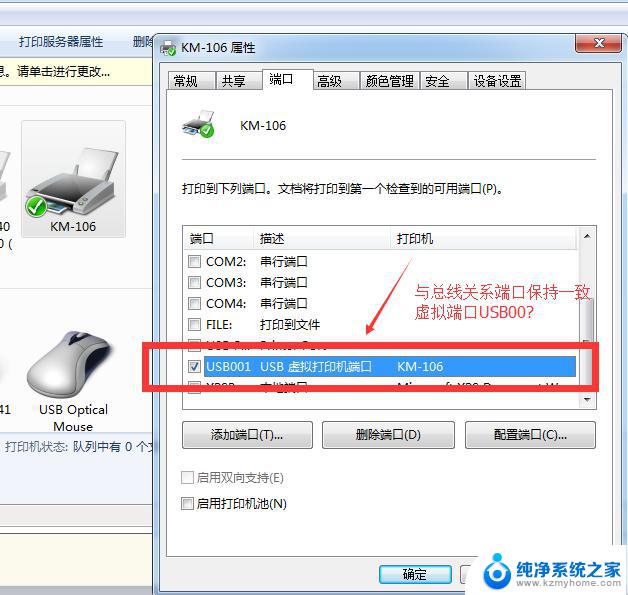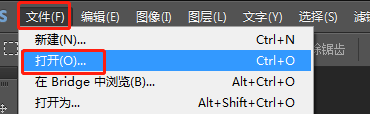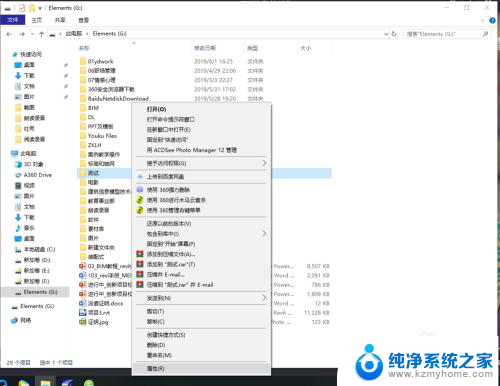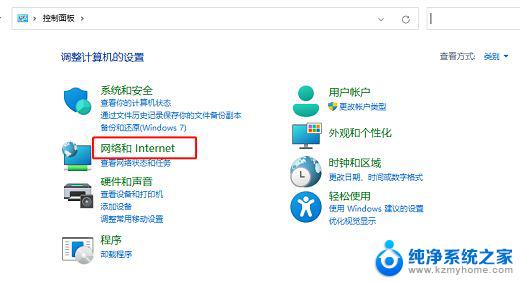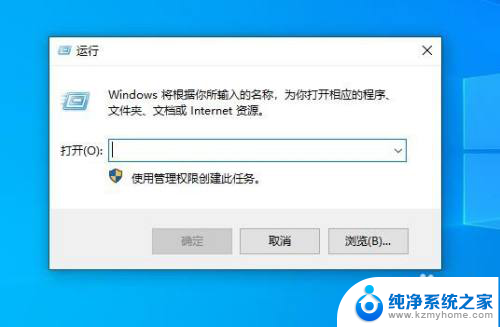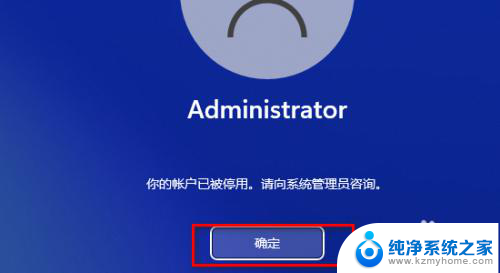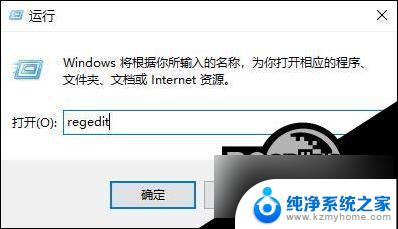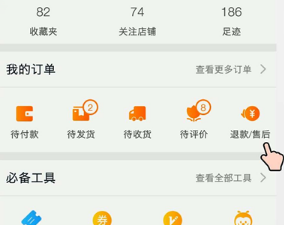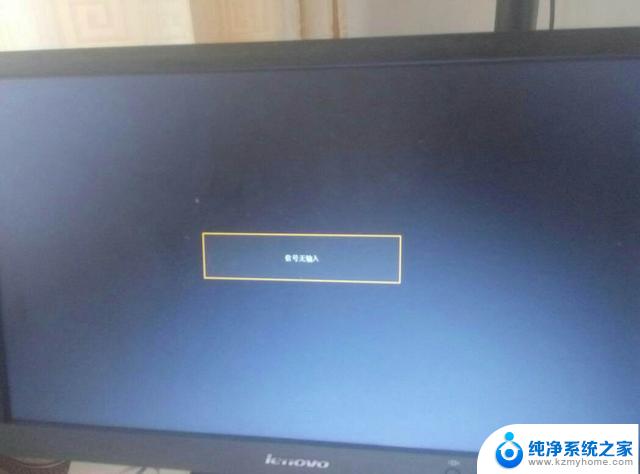win10请稍等 在干什么 Win10开机一直显示请稍等解决方法
更新时间:2024-06-30 08:40:46作者:kzmyhome
Win10开机一直显示请稍等,让人感到焦急不安,这种情况可能是由于系统启动过程中出现了某些问题所致,需要我们及时找到解决方法。在面对这种困扰时,我们可以尝试通过一些简单的操作来解决这个问题,让我们的电脑恢复正常运行。接下来我们将介绍一些常见的解决方法,帮助大家轻松应对Win10开机请稍等的情况。
具体方法:
1.原因:电脑开启了不必要的micrisoft服务造成的,禁用即可。

2.具体步骤:
3.1、重启后选择“4”(按下F4)进入安全模式。

4.2、安全模式下Win+R键 输入msconfig 点击确定。
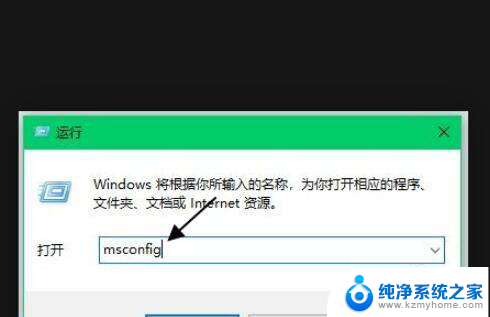
5.3、切换到【常规】选卡, 选择【正常启动】。
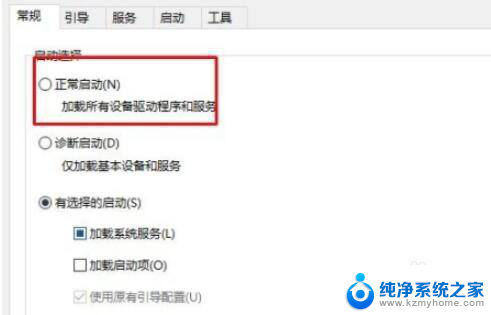
6.4、切换到服务选项卡下,选择隐藏所有micrisoft服务。然后点击全部禁用---确定。
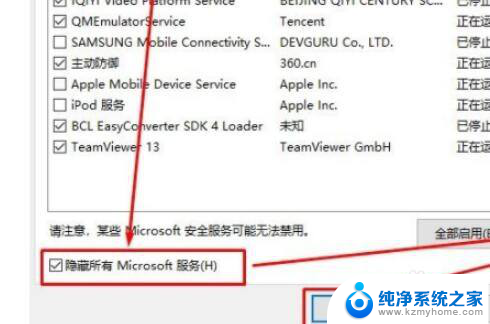
7.5、最后重启电脑即可正常进入Win10系统。

以上是win10请稍等 在干什么的全部内容,有遇到相同问题的用户可参考本文中介绍的步骤来进行修复,希望对大家有所帮助。